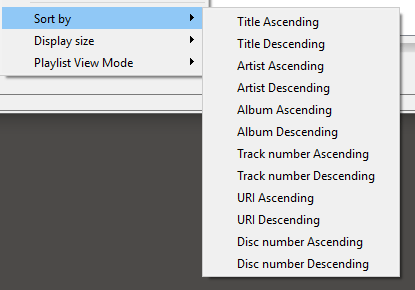지금까지 내가 좋아하는 소프트웨어 앱 중 하나는 VLC Media Player입니다. 나는 당신이 그것을 던지는 것을 좋아하고 특히 재생 목록 기능을 좋아합니다.
흐르고 일을 잘하는 사람이라면 시작하기 위해 항상 멈추는 것보다 더 나쁜 것은 없습니다. 새로운 MP3 앨범 또는 하나의 새로운 노래. 여러 개의 albumsinto VLC Player를 동시에 사전로드하고 그 작업을 수행 할 수있게되면 훨씬 좋습니다.
오늘 우리는 이러한 재생 목록을 설정하고 관리하는 방법을 살펴볼 것입니다.
VLCPlayer 열기
VLC Player를 처음 열면 이와 같은 빈 재생 목록이 표시됩니다.
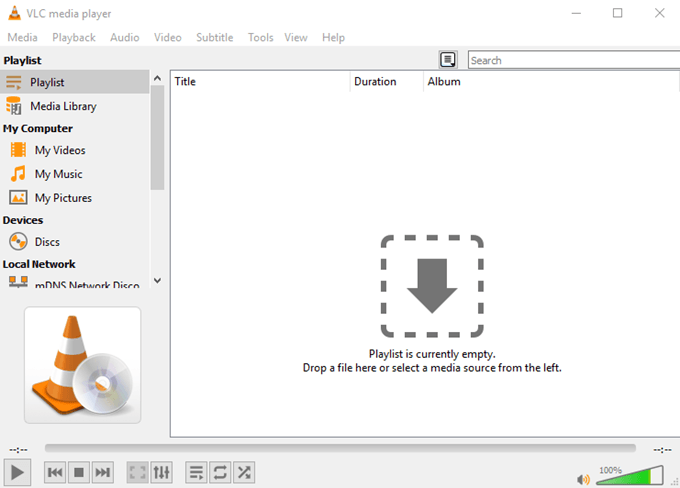
그렇지 않으면 보기로 이동하여 재생 목록또는 도킹 된 재생 목록을 선택하십시오. 재생 목록보기가 표시됩니다.
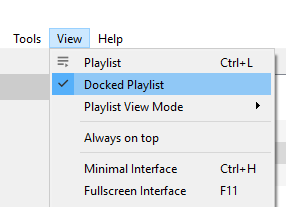
기본 창에서 말하는 것처럼 첫 번째 옵션은 미디어 파일이나 폴더를 창으로 끌어 오는 것입니다. 미디어 파일을 가져 와서 순차적으로로드합니다.
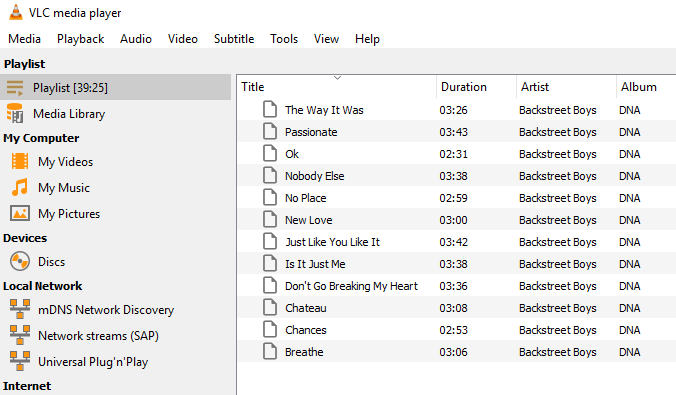
예, Backstreet Boys가 마음에 듭니다. 나를 판단하지 마십시오.
또는 왼쪽의 옵션을보고 재생할 미디어를 찾을 수 있습니다. 컴퓨터의 미디어 또는 팟 캐스트 및 라디오와 같은 인터넷 미디어.
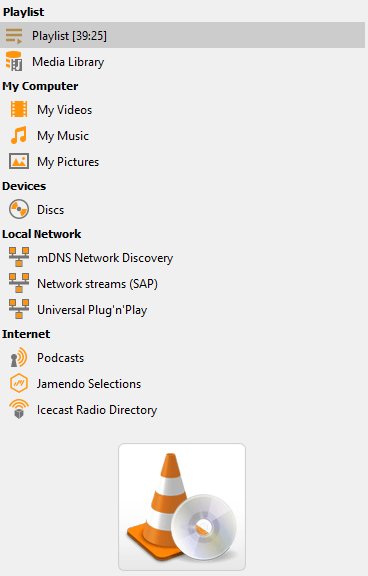
실제로 트랙을로드하는 세 번째 방법이 있습니다 (Windows에서만). VLC Player를 설치하면 아래에서 볼 수 있듯이 오른쪽 클릭 메뉴에 두 가지 새로운 옵션이 제공됩니다.
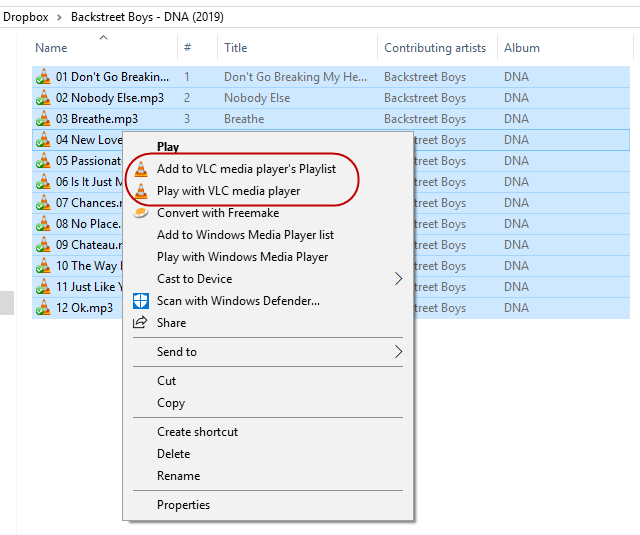
하나를 선택하면 강조 표시된 트랙이 VLC 재생 목록에 자동으로 추가됩니다.
두 가지의 차이점은“VLC 미디어 플레이어의 재생 목록에 추가”를 클릭하면 재생 목록 끝에 트랙이 추가되고 이전 트랙이 완료되면 재생됩니다. 반면 "VLC 미디어 플레이어로 재생"은 나머지 재생 목록을 덮어 쓰고 강조 표시된 트랙을 즉시 재생합니다.
플레이리스트 저장
달콤한 설정이 적용되어 동일한 재생 목록을 계속해서 반복해서 재구성하고 싶지 않은 경우 재생 목록을 저장하고 싶을 때가 있습니다.
현재 재생 목록을 저장하려면 미디어- >파일에 재생 목록 저장.
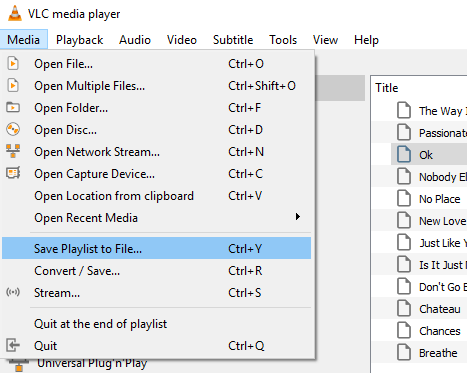
기본적으로 VLC 플레이어는 재생 목록을 XSPF 형식으로 저장하려고 시도합니다. 그러나 대신 M3Uformat을 사용하는 것이 좋습니다.
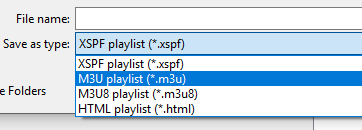
M3U 재생 목록에 이름을 지정하고 컴퓨터에 저장 한 후 재생 목록을 두 번 클릭하면 VLC 플레이어에 자동으로로드되어 재생됩니다.
그러나 저장된 재생 목록은 기본적으로 각 미디어 파일의 위치가있는 텍스트 파일이기 때문에 컴퓨터에서 미디어 파일의 위치를 기록합니다. 따라서 컴퓨터에서 해당 파일의 위치를 이동하거나 저장된 재생 목록이 다른 컴퓨터에서 작동 할 것으로 기대할 수 없습니다. 그렇지 않으면 오류 메시지가 나타납니다.
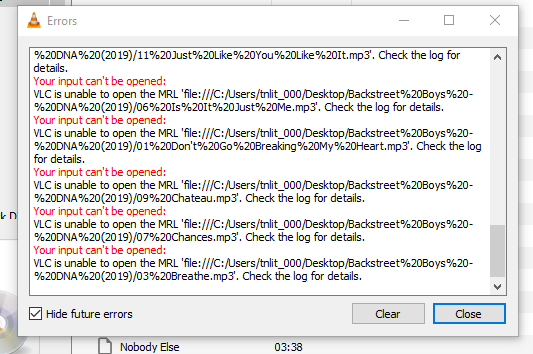
음악을 다른 위치로 옮겨야하는 경우 새 폴더를 가리키는 저장된 새 재생 목록을 다시 만들어야합니다.
셔플 링 및 루핑
재생 목록을 모두 설정 한 후에는 약간의 흔들림과 삶의 임의성을 소개하는 데 방해가되지 않습니다.
먼저 미디어 플레이어 하단의 마지막 세 가지 컨트롤은 재생 목록과 관련이 있습니다. .
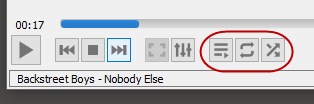
왼쪽에서 오른쪽으로 :
노래를 마우스 오른쪽 버튼으로 클릭하면 상황에 맞는 메뉴에서 정렬 옵션을 제공합니다.
<디 v class = "lazy wp-block-image">